Els productes d'Apple són coneguts per treballar perfectament entre ells. Un cop formeu part de l'ecosistema d'Apple, és difícil marxar.
Afegir l'Apple Watch a l'ecosistema i vincular-lo amb el vostre Mac fa que el vostre flux de treball sigui més suau i còmode. Des de desbloquejar el vostre MacBook fins a fer compres, no hi ha escassetat de funcions que ofereix Apple Watch que milloren tota la vostra experiència.
MAKEUSEO VÍDEO DEL DIA
Aquí parlarem de cinc maneres úniques de fer servir l'Apple Watch i el Mac junts, però abans d'això, haureu de complir alguns requisits previs.
Abans d'utilitzar el vostre Apple Watch amb un Mac
Per utilitzar la majoria de les funcions d'Apple Watch, heu de tenir en compte aquestes coses:
- El vostre Apple Watch ha d'executar watchOS 3 o superior.
- El vostre Mac i Apple Watch han d'utilitzar el mateix ID d'Apple.
- El vostre Mac hauria d'estar a prop del vostre Apple Watch.
1. Desbloquegeu el vostre Mac amb el vostre Apple Watch
Desbloquejar el Mac amb l'Apple Watch és una de les funcions més valuoses, especialment per als Mac que no tenen Touch ID. Primer heu de configurar una contrasenya de quatre dígits a l'Apple Watch amb el vostre iPhone per habilitar-ho.
Un cop el vostre Apple Watch estigui protegit amb contrasenya, ja podreu activar la funció de desbloqueig al vostre Mac. Per fer-ho, aneu a Preferències del sistema > Seguretat i privadesa secció al vostre Mac.
Feu clic General i comproveu el Fes servir el teu Apple Watch per desbloquejar aplicacions i el teu Mac Caixa. Ara podreu desbloquejar el vostre Mac i qualsevol aplicació que requereixi dades d'inici de sessió amb el vostre Apple Watch.

Per desactivar-lo, simplement desmarqueu la casella.
Si la funció no funciona, haureu d'actualitzar el vostre Apple Watch a l'últim watchOS i habilitar la Wi-Fi i el Bluetooth al vostre Mac i Apple Watch.
També us heu d'assegurar que el vostre Mac admet el desbloqueig automàtic. Per veure si el vostre Mac és compatible, manteniu premut el botó Opció i feu clic a la icona d'Apple a la barra de menú. Seleccioneu Informació del sistema al menú desplegable.
A la barra lateral, feu clic Wi-Fi . Sota la Interfície secció, comproveu si Desbloqueig automàtic està suportat o no. Segons Apple, qualsevol Mac a partir de mitjan 2013 o posterior admet aquesta funció.
pel·lícules gratuïtes que puc veure al meu telèfon
2. Autentiqueu les aplicacions amb Apple Watch
Després de permetre que el vostre Apple Watch desbloquegi el vostre Mac, també podreu utilitzar-lo per autenticar les vostres aplicacions de Mac. Quan baixeu una aplicació al vostre Mac, veureu una sol·licitud d'aprovació a l'Apple Watch. Per autenticar-lo, tot el que has de fer és prémer dues vegades el botó lateral del rellotge.
Rebràs sol·licituds d'aprovació similars quan les aplicacions del teu Mac requereixin permís per realitzar determinades tasques, com ara veure contrasenyes, iniciar sessió amb els detalls del compte desats i desbloquejar notes.
També pots descarregar un aplicació d'autenticació com Authy al vostre Mac i Apple Watch per emmagatzemar els vostres codis 2FA al dispositiu portàtil. Les dades se sincronitzen a tots els vostres dispositius Apple (sempre que utilitzin el mateix compte d'iCloud). Pots confirmar la teva identitat a l'Apple Watch per generar una contrasenya única (OTP) necessària per iniciar sessió en una aplicació al teu Mac.
3. Canvia l'àudio amb Apple Watch

Amb l'aplicació Remote del vostre Apple Watch, podeu connectar-lo a la vostra biblioteca d'iTunes al Mac. Obriu l'aplicació Remote a l'Apple Watch i toqueu Afegeix un dispositiu . Veureu un número de quatre dígits a la pantalla.
Sense tancar l'aplicació Remote a l'Apple Watch, obriu l'aplicació Música al Mac i sota l'opció Dispositius a la barra lateral, veureu el nom del vostre Apple Watch. Si no, assegureu-vos que no heu tancat l'aplicació Remote a l'Apple Watch i que encara hi podeu veure el número de quatre dígits.
Escriviu el codi que veieu al vostre Apple Watch i iTunes confirmarà que el vostre Apple Watch hi està connectat i ara podeu controlar la vostra música amb el rellotge. Amb el vostre Apple Watch, podeu ajustar el volum, reproduir, posar en pausa i canviar les cançons.
També podeu controlar Spotify al vostre Mac baixant l'aplicació nativa de Spotify al vostre Apple Watch. A l'aplicació Spotify, podeu fer gairebé tot el que faríeu a la versió d'escriptori, com ara agradar a les cançons, activar la reproducció aleatòria, repetir cançons i accedir a tota la vostra biblioteca. Tu pots també baixa música de Spotify directament al teu Apple Watch .
Malauradament, encara no és possible controlar l'aplicació Podcasts a Mac amb l'Apple Watch.
4. Controla les presentacions Keynote amb Apple Watch
Heu de baixar l'aplicació Keynote al vostre Mac, iPhone i Apple Watch perquè aquest mètode funcioni. Un cop hàgiu baixat l'aplicació als tres dispositius, inicieu-la al vostre Mac i engegueu-la Comandaments a distància a la configuració.
Habiliteu la funció remota al vostre iPhone i seleccioneu-la a la llista de dispositius que apareixen al Comandaments a distància secció al vostre Mac. A tots dos dispositius apareixerà un codi de quatre dígits. Feu clic Confirmeu.
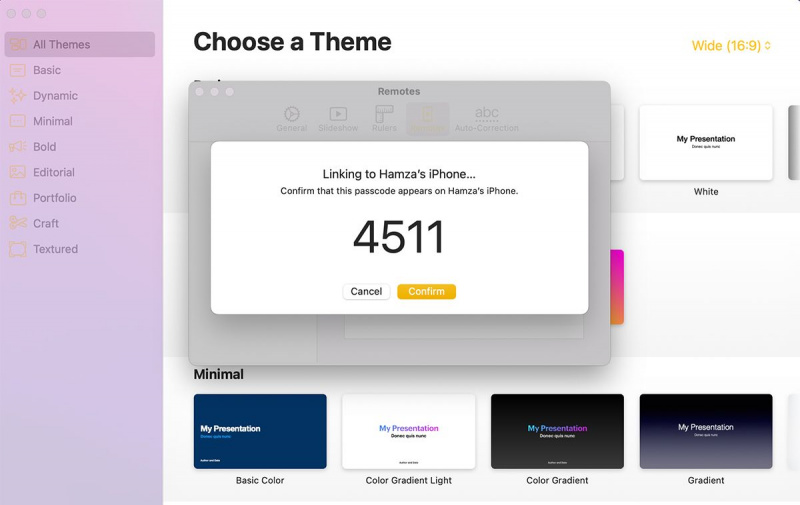
Després de crear la presentació del Keynote, obriu-la al vostre Mac. Ara, quan obriu Keynote a l'Apple Watch i toqueu el botó de reproducció, podreu canviar les diapositives amb ell.
Alternativament, si esteu disposat a gastar diners, podeu comprar una aplicació trucada Ratolí mòbil per controlar tant la música com les presentacions, encara que no al mateix temps.
5. Feu pagaments d'Apple Pay al Mac
També podeu utilitzar el vostre Apple Watch per fer pagaments al vostre Mac. Quan compreu alguna cosa mitjançant Safari al Mac amb Apple Pay, us donarà l'opció de pagar amb Apple Watch.
com enviar correu electrònic a un número de telèfon
